Edraw Max如何自定义组织结构图设计图形【图文】
更新时间:2017-02-24 09:18:10作者:ujiaoshou
自定义组织结构图跟组织结构图有所不同,可以根据需求设计出不同的组织结构图。Edraw Max设计软件中的组织结构图的自定义组织结构图可以设计出各式各样的图形,下面就一起看看Edraw Max如何自定义组织结构图设计图形。
具体方法如下:
第一步,点击“开始”或Edraw Max软件快捷方式,打开该软件,然后新建组织结构图,选择自定义组织结构图,如下图所示:
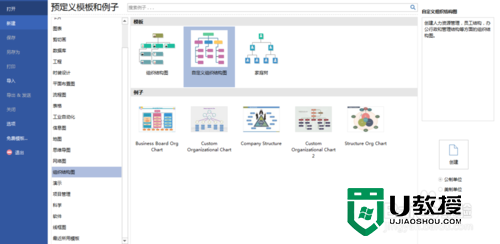
第二步,创建完空白画布后,查看自定义组织结构图基本元素,试下它们的用法,如下图所示:
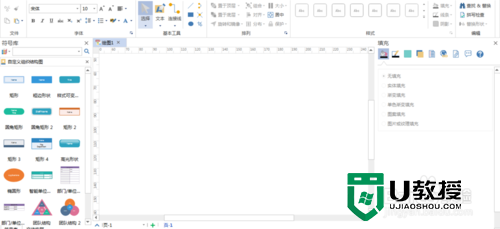
第三步,在自定义组织结构图里找到部门结构,拖一个到画布上,如下图所示:
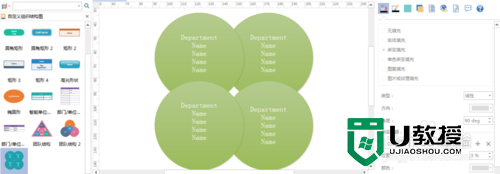
第四步,修改部门结构图形上的文字内容,这里选择销售部作为实例,并填写部门人员名称,如下图所示:

第五步,调整部门结构图上的文字样式和大小,让其充满图形圈,如下图所示:

第六步,选中部门结构图形,设置实体填充,颜色为蓝色,如下图所示:

关于【Edraw Max如何自定义组织结构图设计图形】就如上述的步骤所述,几个步骤就能完成设置,还有其他需要了解的问题,或者是想学习u盘启动盘制作工具使用的方法的话,都欢迎上u教授官网查看解决的方法。
Edraw Max如何自定义组织结构图设计图形【图文】相关教程
- Word如何制作组织结构图?Word组织结构图的绘制方法
- word2010如何制作组织结构图
- 组织架构图在word制作方法 word中怎么弄组织架构图
- word怎样创建文档结构图|word创建文档结构图的方法
- cad自定义填充图案怎么添加 cad如何增加自定义图案
- 如何自定义开始菜单功能丨自定义开始菜单功能图解
- QQ音乐怎么自定义皮肤丨QQ音乐自定义皮肤图解
- 如何将图片设置成电脑锁屏壁纸 自定义设置电脑锁屏壁纸的图文步骤
- QQ音乐怎么自定义皮肤丨QQ音乐自定义皮肤图解
- QQ音乐怎么自定义皮肤丨QQ音乐自定义皮肤图解
- 5.6.3737 官方版
- 5.6.3737 官方版
- Win7安装声卡驱动还是没有声音怎么办 Win7声卡驱动怎么卸载重装
- Win7如何取消非活动时以透明状态显示语言栏 Win7取消透明状态方法
- Windows11怎么下载安装PowerToys Windows11安装PowerToys方法教程
- 如何用腾讯电脑管家进行指定位置杀毒图解

